win7系统声音如何修改
发布时间:2016-11-03 09:16
相关话题
在win7系统中其实是可以自定义程序声音的,那么win7系统声音如何修改呢?就让小编来告诉大家修改win7系统声音的方法吧,希望可以帮助到大家。
win7系统声音的修改方法
1、来到通知区域,找到里面的小喇叭图标,直接在图标上面单击鼠标右键,这时候就会弹出来一个快捷菜单,在里面选中“声音”选项,如图所示:
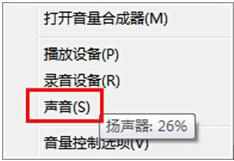
2、接着将“声音”对话框打开,找到“程序事件”列表,选中里面的一种系统事件,比如“退出WINDOWS”,如图:
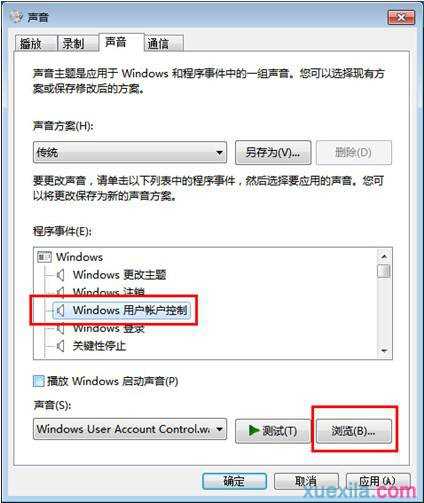
3、鼠标左键点击“浏览”按键,这时候会弹出来一个对话框,直接选中里面的声音文件(声音文件是.wav格式),如图所示:
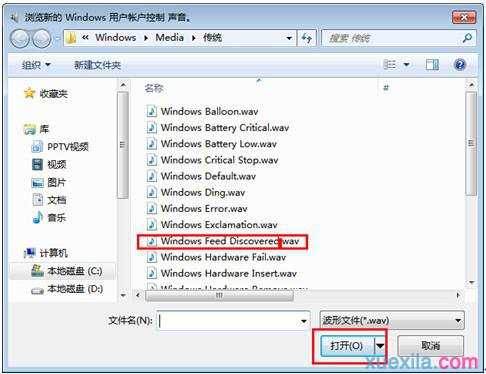
4、点击“打开”按键,来到到“声音”对话框,然后直接点击“另存为”按键,这时候会弹出“方案另存为”对话框,里面输进去保存的名称,如图:
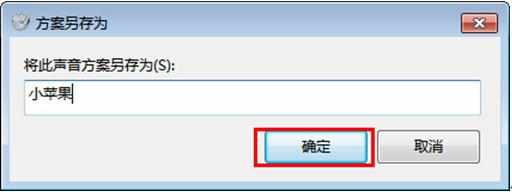
5、直接点击“确定”按钮,这时候就把添加的声音文件保存好了,需要的时候在“声音方案”下拉列表里面就可以直接点击使用。
win7系统声音如何修改相关文章:
1.Win7电脑的系统声音怎么改变
2.win7系统怎么设置声音
3.如何改变WIN7系统默认声音
4.win7系统怎么更改开机声音
5.win7系统声音怎么设置
6.win7系统怎么更改开关机声音
7.怎么改变及还原Win7系统默认声音

win7系统声音如何修改的评论条评论